Discord Yayınında Ses Yok mu? Düzeltmenin 6 Yolu
Yayınlanan: 2021-04-09Discord platformu sadece oyuncular için değildir. Çevrimiçi olarak düzenli metin, ses ve video iletişimi etrafında oluşturulmuş bir topluluktur. Kendi discord sunucunuzu oluşturmak ve arkadaşlarınızla sohbet etmek yeterince kolaydır, ancak Discord hataları nadir olsa da platformu kullanmanızı engelleyebilir.
Discord kullanıcılarının başına gelebilecek talihsiz bir hata, ses akışı sorunudur ve ekranınızı Discord'da paylaşırken (ve tam tersi) kullanıcıların ses duymasını engeller. Bir Discord akışında ses yoksa aşağıdaki adımları izleyerek sorunu gidermeniz gerekir.
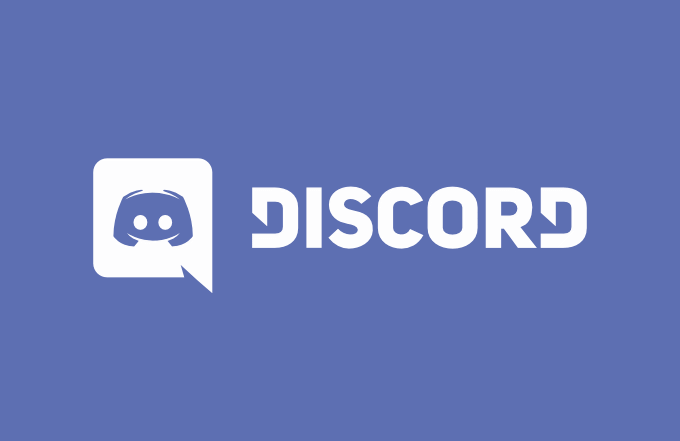
1. Ses Ayarlarınızı Kontrol Edin
Bu konuya daha sert yaklaşımlar düşünmeden önce yapmanız gereken ilk şey ses ayarlarınızı kontrol etmektir. PC'nizi veya Mac'inizi doğru çıkış aygıtını kullanacak şekilde ayarlamanız (örneğin, kulaklıklara veya harici hoparlörlere geçme) ve ayrıca ses düzeylerinin yeterince yüksek olduğundan emin olmanız gerekir.
Özellikle Windows kullanıcıları için bu, Discord'un ses seviyesinin sesi duyacak kadar yüksek olup olmadığını kontrol etmek anlamına gelir. Windows, çalışan uygulamalar için ses düzeyini kontrol etmenize olanak tanır; ses düzeyi çok düşük ayarlanırsa akışı duyamazsınız.
Bu ses seviyeleri aynı zamanda Discord tarafından siz akış sırasında başkalarının duyabileceklerini belirlemek için kullanıldığından, bunları uygun bir seviyeye ayarlamak önemlidir.
Windows'ta
- Windows'ta ses ayarlarınızı kontrol etmek için görev çubuğunun bildirimler alanındaki ses simgesine sağ tıklayın. Menüden Ses ayarlarını aç seçeneğini seçin.
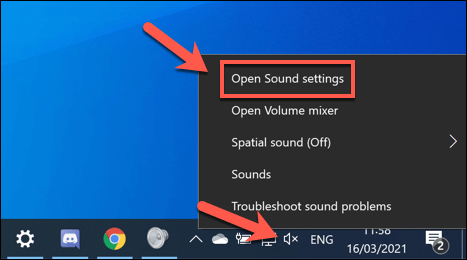
- Ses ayarları menüsünde, Çıkış cihazınızı seçin açılır menüsünden doğru çıkış cihazını (örneğin kulaklıklar veya hoparlörler) seçin . Seçildikten sonra, Ana ses kaydırıcısını sesi duyacak kadar yüksek bir düzeye sağa doğru hareket ettirin.
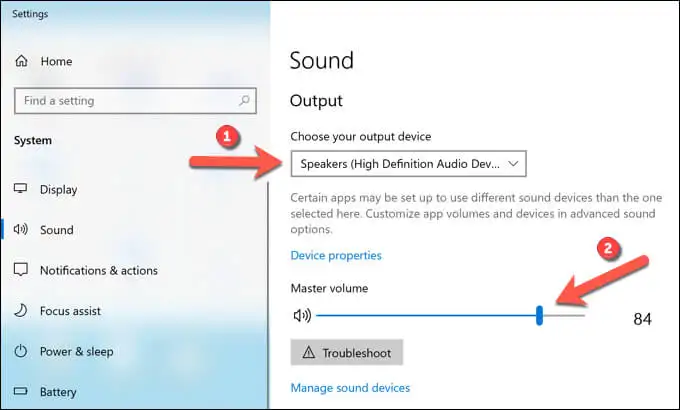
- Açık uygulamaların ses düzeylerini tek tek kontrol etmek için ses düzeyi karıştırıcısını açmanız gerekir (önce Discord istemcisinin açık olduğundan emin olun). Görev çubuğundaki ses simgesine sağ tıklayın, ardından Ses Düzeyi Karıştırıcısını Aç seçeneğini seçin.
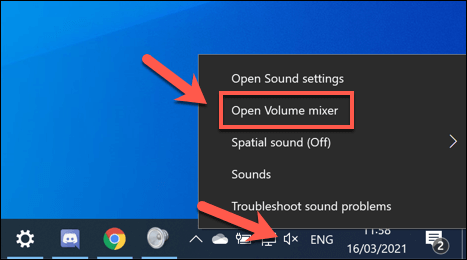
- Ses Düzeyi Karıştırıcı penceresinde, ses seviyesinin yeterince yüksek olduğundan emin olmak için Discord uygulamasının kaydırıcısını yukarı doğru hareket ettirin. Listede yoksa, bunun yerine Hoparlörler kaydırıcısını seçip yukarı doğru hareket ettirdiğinizden emin olun. Discord web istemcisini kullanıyorsanız, seçtiğiniz tarayıcının (ör. Chrome) kaydırıcısını yukarı doğru hareket ettirdiğinizden emin olun. Kendiniz yayın yapıyorsanız, ekran paylaştığınız tüm uygulamaların (oyun veya web tarayıcısı gibi) ses düzeyi karıştırıcısında yeterli ses ayarına sahip olduğundan emin olun.
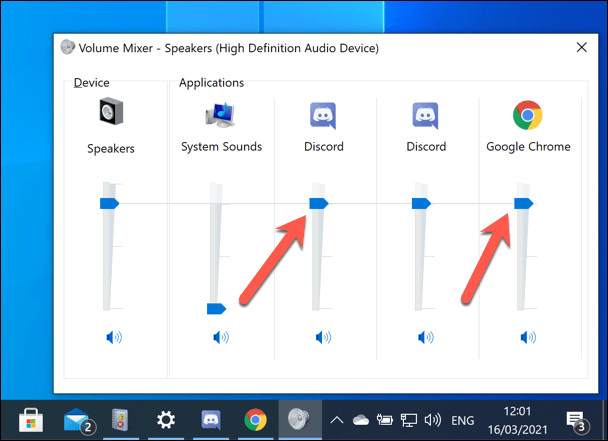
Mac'te
- Mac'te ses ayarlarınızın doğru yapılandırıldığını kontrol etmek için Sistem Tercihleri menüsünü açmanız gerekir. Bunu yapmak için Apple menü simgesi > Sistem Tercihleri'ni seçin.
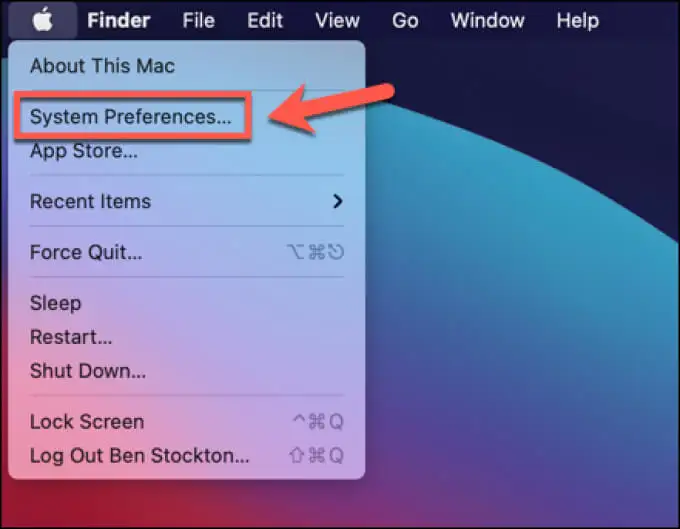
- Sistem Tercihleri menüsünde Ses > Çıkış öğesini seçin. Sağlanan listeden ses çıkışı için doğru cihazı (örn. kulaklıklar veya hoparlörler) seçin, ardından sesi ayarlamak için Çıkış ses düzeyi kaydırıcısını sağa hareket ettirin. Sessiz onay kutusu etkinse, bunun işaretini kaldırdığınızdan emin olun.
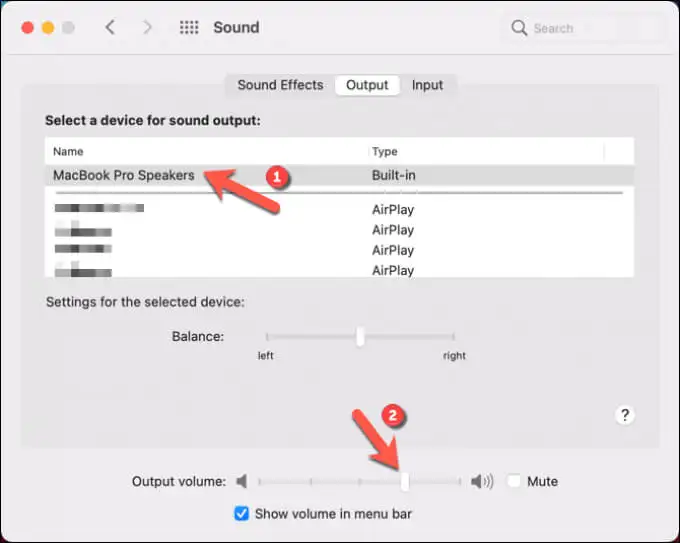
2. Uygulamaları Pencereli Modda Kullanın
Discord'da tam ekran bir oyun yayınlamaya çalışıyorsanız, sorunlarla karşılaşabilirsiniz. Bunun nedeni, Discord'un (şu anda) tam ekran uygulamalar açıkken akışı desteklememesidir.
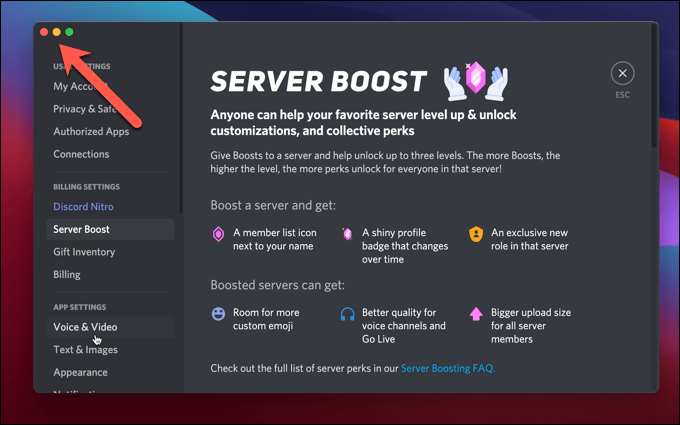
Bu, sizin (ve kitlenizin) akış sırasında içeriği duymanızı veya görmenizi engelleyebilir. Mümkün olduğunda, yalnızca pencereli modda (ya büyütülmüş veya daha küçük) olan uygulamaları kullandığınızdan emin olun. Oyun otomatik olarak tam ekrana girerse, varsayılan görüntüleme modunu değiştirmek için ayarları kontrol etmeniz gerekebilir.
3. Discord Ses Ayarlarını Sıfırla
Discord'un ses ayarlarında yapılan değişiklikler, bir akışın veya aramanın kalitesini iyileştirmeye yardımcı olabilirken, yanlış ayarlar değiştirilirse çakışmalara da neden olabilir. Bu sorunu çözmenin en iyi yolu Discord'un ses ayarlarını varsayılan yapılandırmaya sıfırlamaktır.
Ses yapılandırmanızı değiştirmek istiyorsanız, önce ses ayarlarınızı sıfırlayın ve olası çakışmaları sınırlamak için varsayılanlarla başlayın.
- Bunu yapmak için Discord masaüstü uygulamasını veya web sitesini açın ve oturum açın, ardından sol alttaki Ayarlar simgesini seçin.
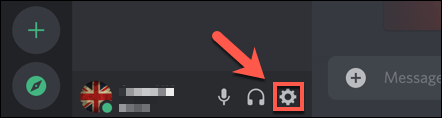
- Ayarlar menüsünde, Ses ve Video sekmesini seçin, ardından alttaki Ses Ayarlarını Sıfırla seçeneğini seçin.
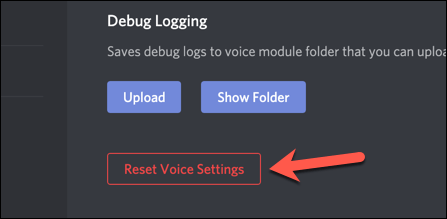
- Discord sizden onay isteyecektir. Ayarlarınızı sıfırlamak için Tamam düğmesini seçin.
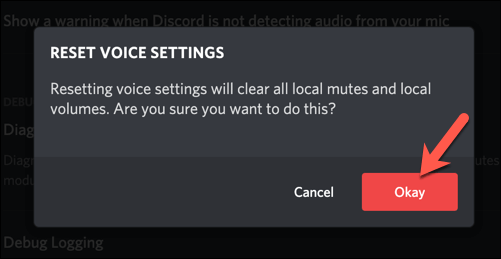
4. Discord Ses Ayarlarını Değiştirin
Discord'un ses ayarlarını varsayılan yapılandırmaya sıfırladıktan sonra Discord yayınınızda ses yoksa, ses ayarlarından bazılarını manuel olarak değiştirmeniz gerekebilir. Bunu Discord uygulamasında veya web istemcisini kullanarak yapabilirsiniz.

- Başlamak için Discord'u açın ve sol alttaki Ayarlar simgesini seçin.
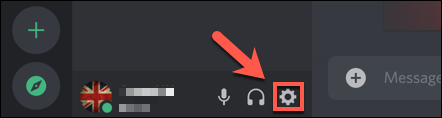
- Soldaki menüden Ses ve Video'yu seçin. Masaüstü uygulamasını kullanıyorsanız, alternatif bir ses codec bileşenine geçmek ve donanım hızlandırmayı devre dışı bırakmak için OpenH264 Video Codec kaydırıcısını seçin.
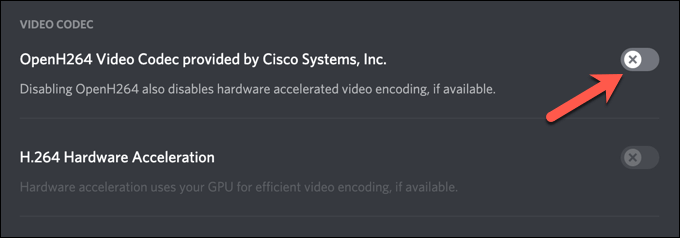
- Bazı ses işleme özelliklerini de devre dışı bırakabilirsiniz. Belirli ses cihazları (Discord mikrofonunuz gibi) istendiği gibi çalışmıyorsa, Gelişmiş Ses Etkinliği ve Otomatik Kazanç Kontrolü özelliklerinin yanındaki kaydırıcıyı seçin.
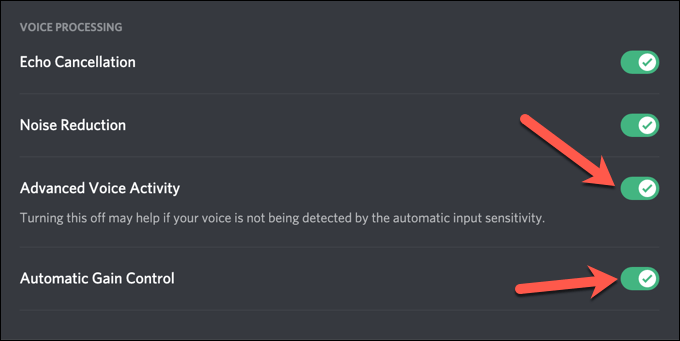
- Son olarak, Discord, Discord aramalarının ve akışının diğer yerel ağ trafiğine göre önceliğe sahip olmasını sağlamak için Hizmet Kalitesi'ni (QoS) kullanır, ancak bu bazı sorunlara neden olabilir. Bu özelliği devre dışı bırakmak için , Hizmet Kalitesini Etkinleştir Yüksek Paket Önceliği kaydırıcısını devre dışı bırakarak kaydırıcıyı griye çevirin.
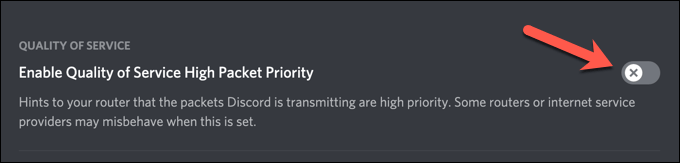
5. Discord Uygulamasını Yeniden Yükleyin (veya Discord Canary'ye Geçin)
Bazı nadir durumlarda, sorun Discord istemcisinin kendisi olabilir. Discord uygulamasını yeniden yüklemek (veya web istemcisini kullanıyorsanız ona geçmek), en son güncellemelerin yüklenmesini sağlamak için olası akış sorunları için iyi bir çözüm olabilir.
Ancak sorun yaşıyorsanız, Discord Canary'yi denemek isteyebilirsiniz. Bu, Discord istemcisinin yeni özellikleri test etmenize ve diğer kullanıcılardan önce yeni hata düzeltmeleri denemenize olanak tanıyan bir alfa test yapısıdır.
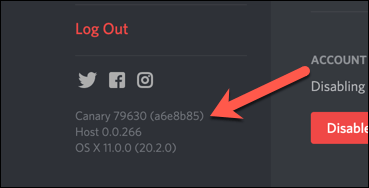
Bir Discord Canary test derlemesi kararsız olsa da, en son hata düzeltmeleri sayesinde bazı ses sorunlarını çözebilir. Discord web sitesinden en son kararlı sürümü veya Canary derlemesini indirebilirsiniz.
6. Ses Sürücülerinizi Kontrol Edin
Windows, ses sürücülerini otomatik olarak yüklemelidir, ancak yeni bir bilgisayar kullanıyorsanız veya yeni bir donanım kurduysanız, ses aygıtlarınızın Discord'da doğru şekilde çalıştığından emin olmak için bunları kendiniz yüklemeniz gerekebilir.
- Bunu Windows'ta yapmak için Başlat menüsüne sağ tıklayın ve Aygıt Yöneticisi seçeneğini seçin.
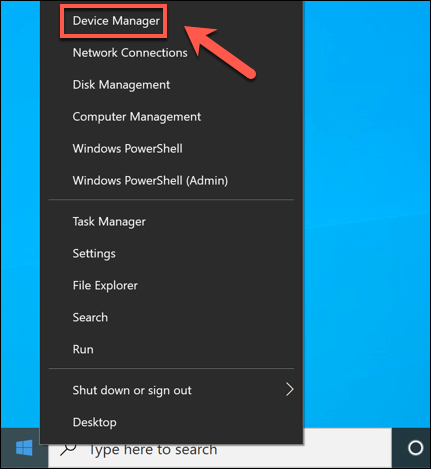
- Aygıt Yöneticisi penceresinde Ses, video ve oyun denetleyicileri kategorisini açın, ardından ses aygıtınıza sağ tıklayın ve Sürücüyü güncelle seçeneğini seçin.
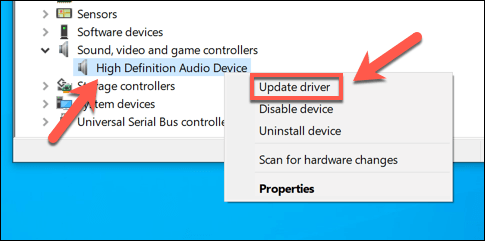
- Sürücüleri Güncelle menüsünde, Sürücüleri otomatik olarak ara seçeneğini seçin.
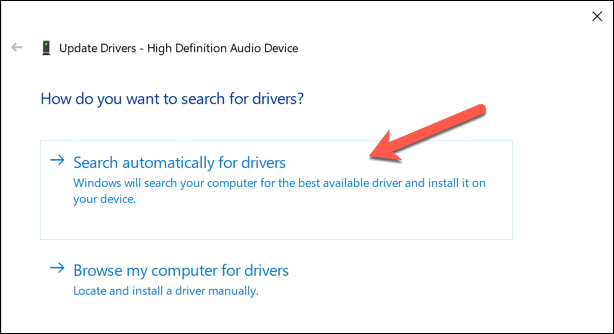
- Bilgisayarınızda daha yeni bir sürücü varsa, Windows bunu otomatik olarak yükleyecektir. Aksi takdirde, Windows Update'te güncellenmiş sürücüleri ara seçeneğini seçin.
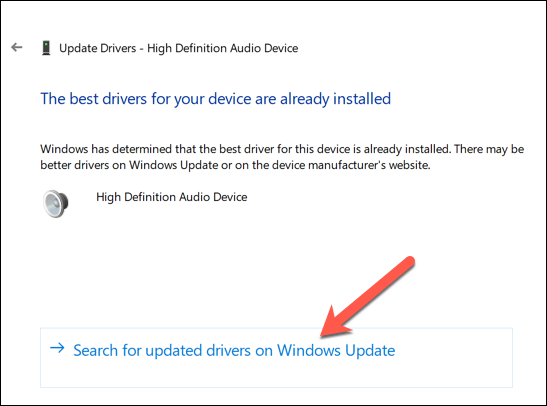
- Windows Update yeni bir pencerede başlayacaktır. Herhangi bir güncelleme algılanırsa, İndir ve yükle seçeneğini seçin. İşlemin tamamlanmasına izin verin, ardından bilgisayarınızı yeniden başlatın.
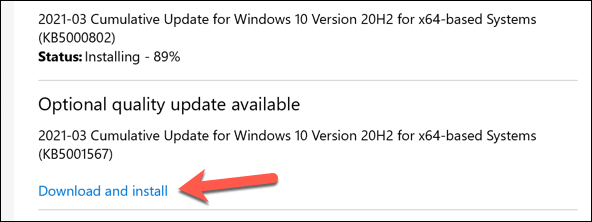
Windows, aygıtınız için uygun sürücüleri bulamazsa, üreticinin web sitesinde sürücüleri arayın. Örneğin, yeni bir anakart kurduysanız, PC'nizin ses çıkışının doğru çalışması için yeni ses yonga seti sürücüleri kurmanız gerekebilir.
Bir Discord Topluluğu Oluşturma
Yukarıdaki adımlar, bir Discord akışının ses çıkarmadığı bir sorunu çözmenin yanı sıra akışta robotik ses ve RTC bağlantı sorunları gibi diğer sorunları gidermeye yardımcı olacaktır. Çalışmaya başladıktan sonra, müzik çalmak veya ölçülü yardım için yeni Discord botları ekleyerek topluluğunuzu oluşturmaya başlayabilirsiniz.
Elbette Discord, toplulukların organize edebileceği tek platform değil. Slack'ten TeamSpeak'e deneyebileceğiniz bir dizi Discord alternatifi var. Bununla birlikte, oyun içi bindirmeler gibi oyuna özgü özellikler çok oyunculu oyunları daha eğlenceli hale getirdiğinden, oyuncular yine de Discord'u tercih edebilir.
